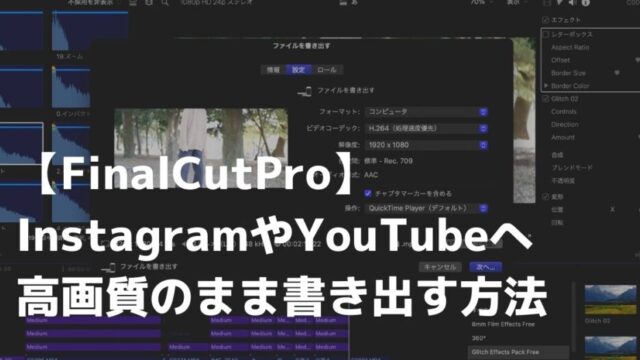ミュージックビデオ風の編集をしたい方向けに、MV風の編集方法を解説していきます。
MV以外の動画制作場面でも色々使用できるエフェクトですので、今回の内容をチェックしておく事をおすすめします。
今回はDaVinci Resolveでのフリッカーエフェクトの編集方法を解説しております。
DaVinci Resolve フリッカーエフェクトの編集方法
今回紹介するフリッカーエフェクトは画面が黒くチカチカする方法と白くチカチカする方法です。
画面が黒くチカチカするようにフリッカーを出す方法
フリッカーを出したいタイムラインの最初に合わせて、まずはイン点(I)をクリックします。

一コマ進めてアウト点(O)をクリックします。
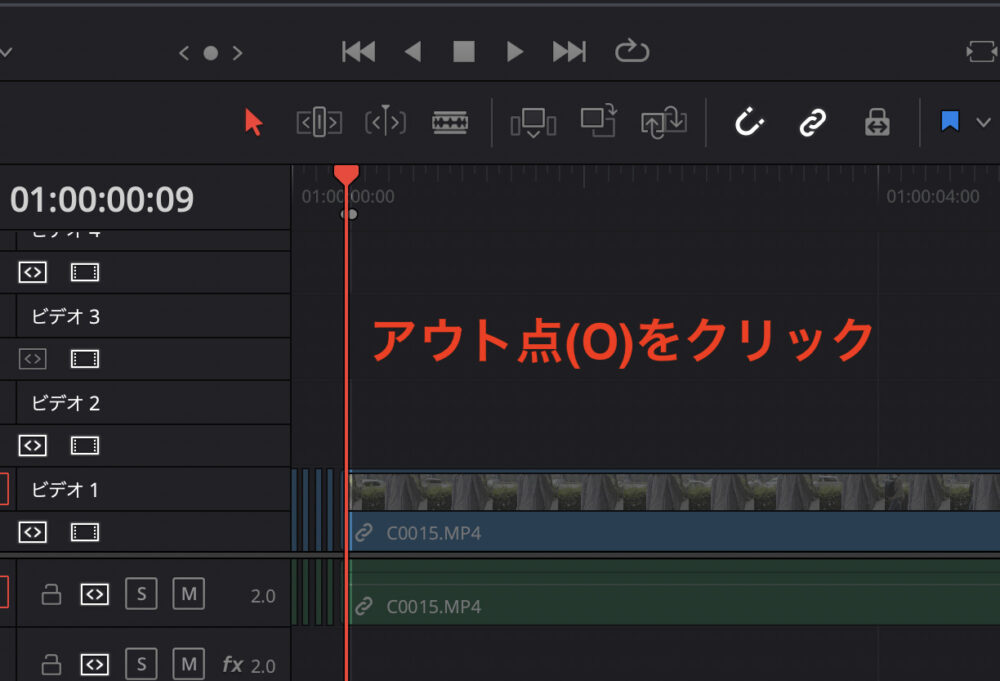
一コマずつイン点とアウト点をとり、間のコマをbackspaceで削除します。
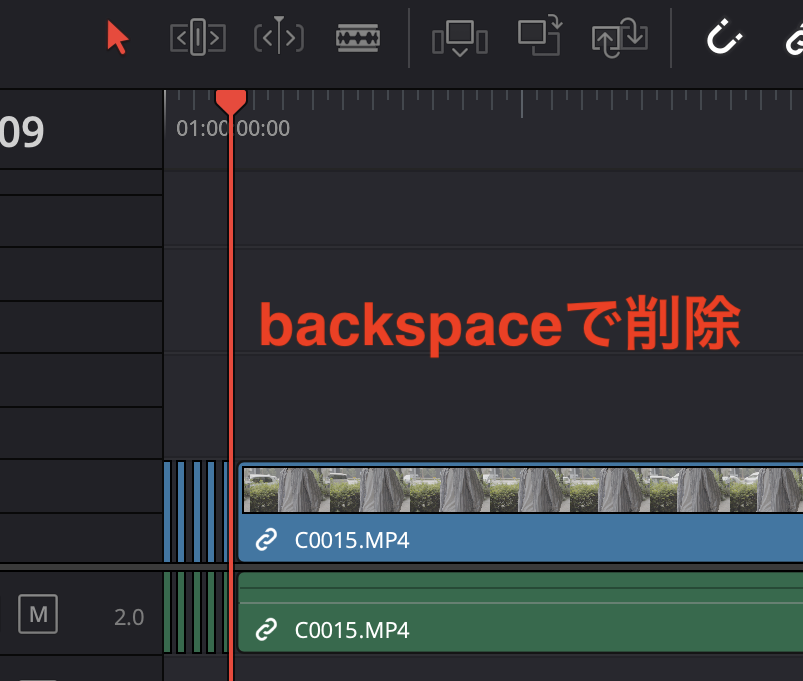
一コマ目ずつ進めて動画と動画の間に何もない空間を作る事で黒くチカチカするフリッカーエフェクトを作成することが可能となります。
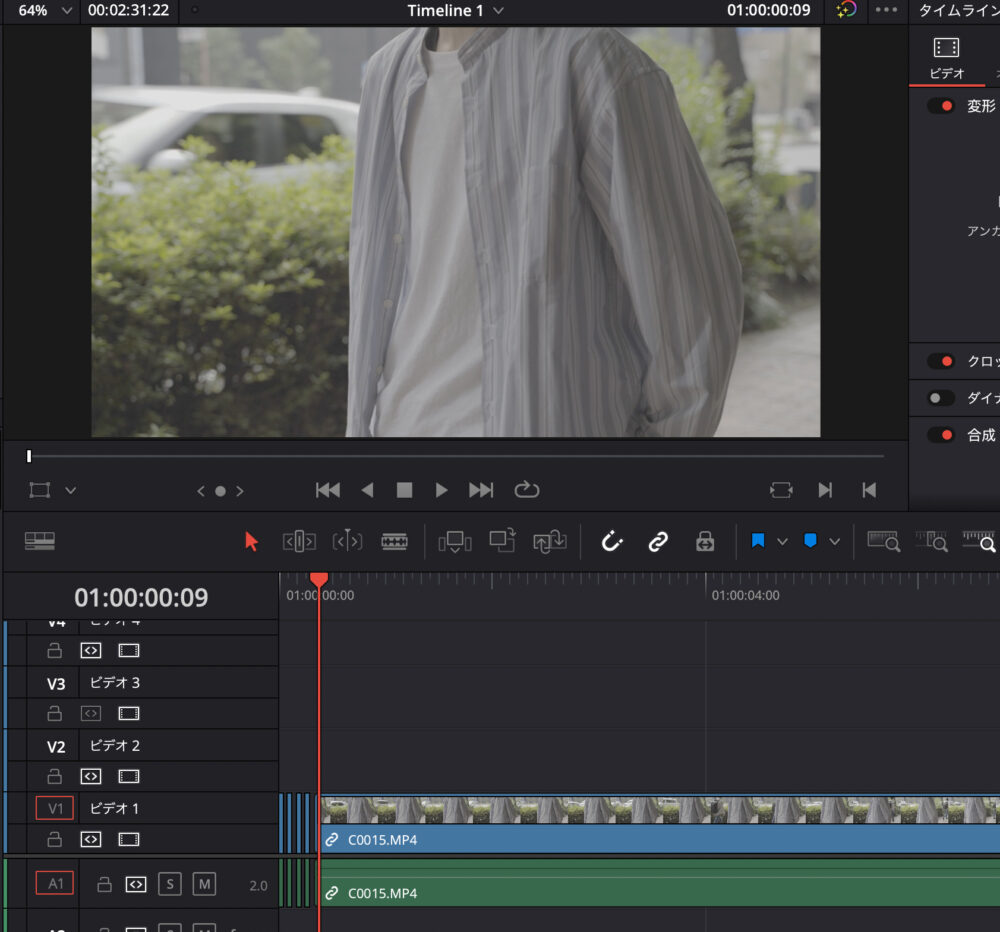
画面が白くチカチカするようにフリッカーを出す方法
まずはクリップをoption+上へドラッグまたはCommand+CでコピーしCommand+Vで貼り付けて上下に同じクリップ重なるようにします。
その後上のクリップを一コマ進めてブレードでカットしていきます。
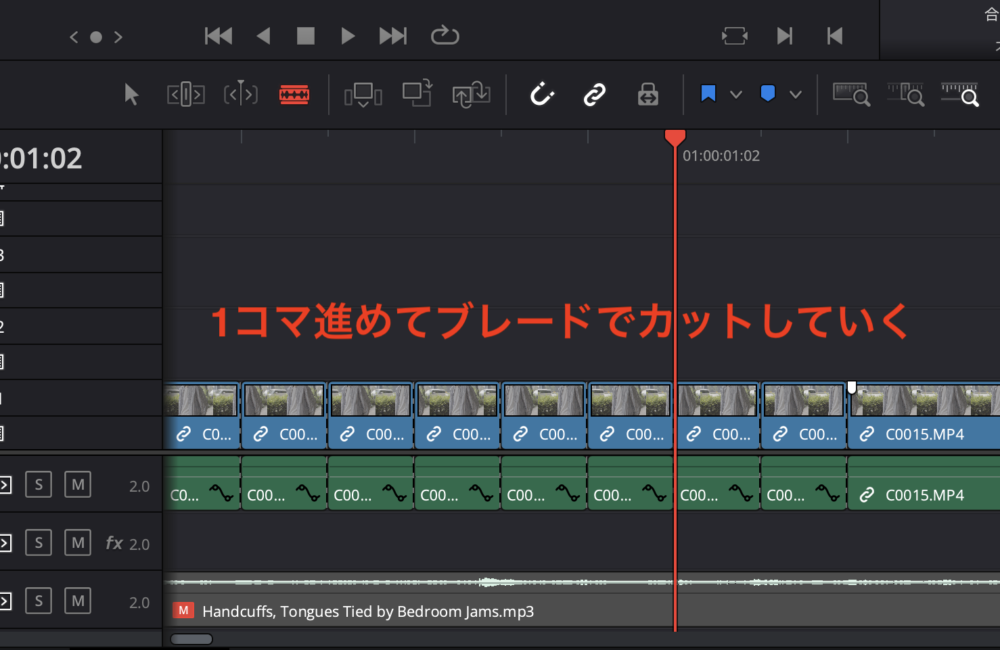
間のクリップを削除していきます。
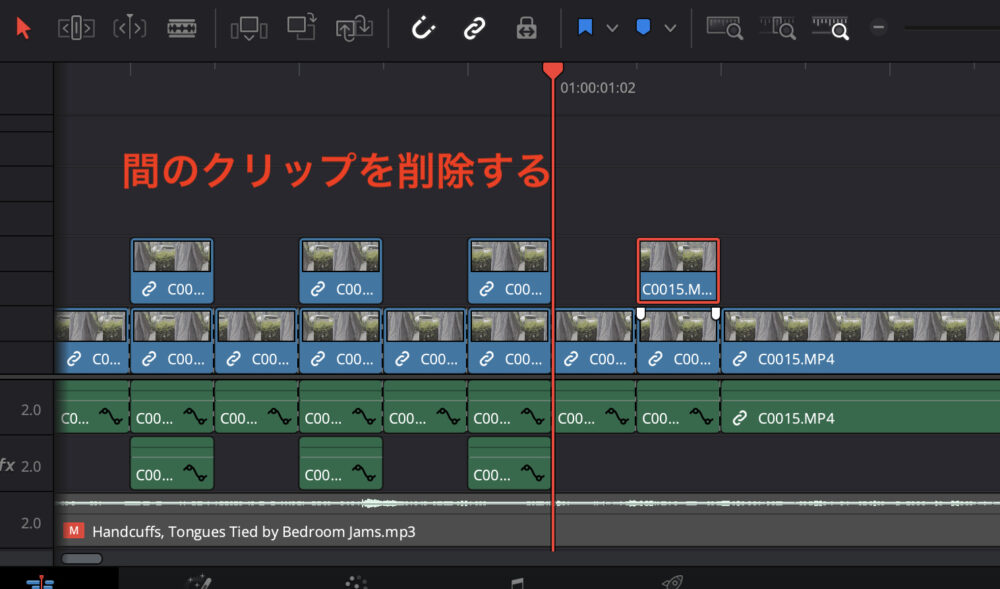
上のクリップを選択し、合成モードから徐算を選択します。
そうすると画面が白くなりますので、白くチカチカするフリッカーエフェクトが完成します。
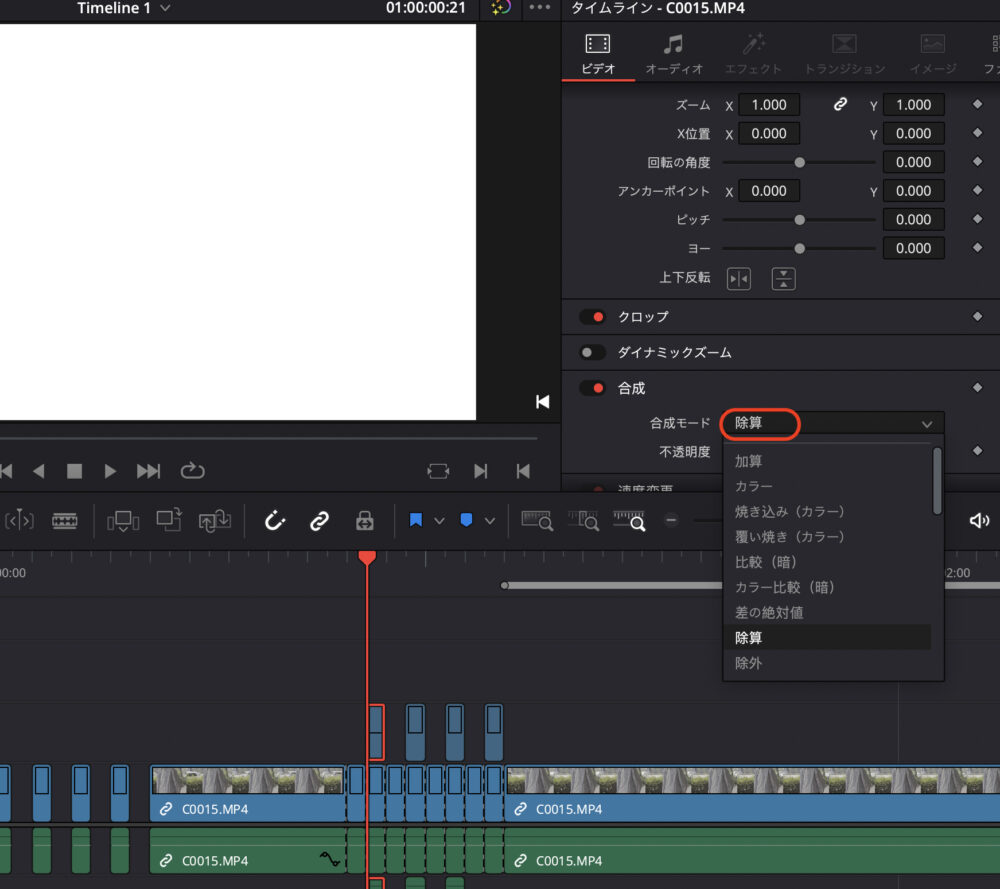
合成モードで加算にすると少し明るくチカチカします。明るさのタイプは合成モードからお好きなものを選択していきましょう。
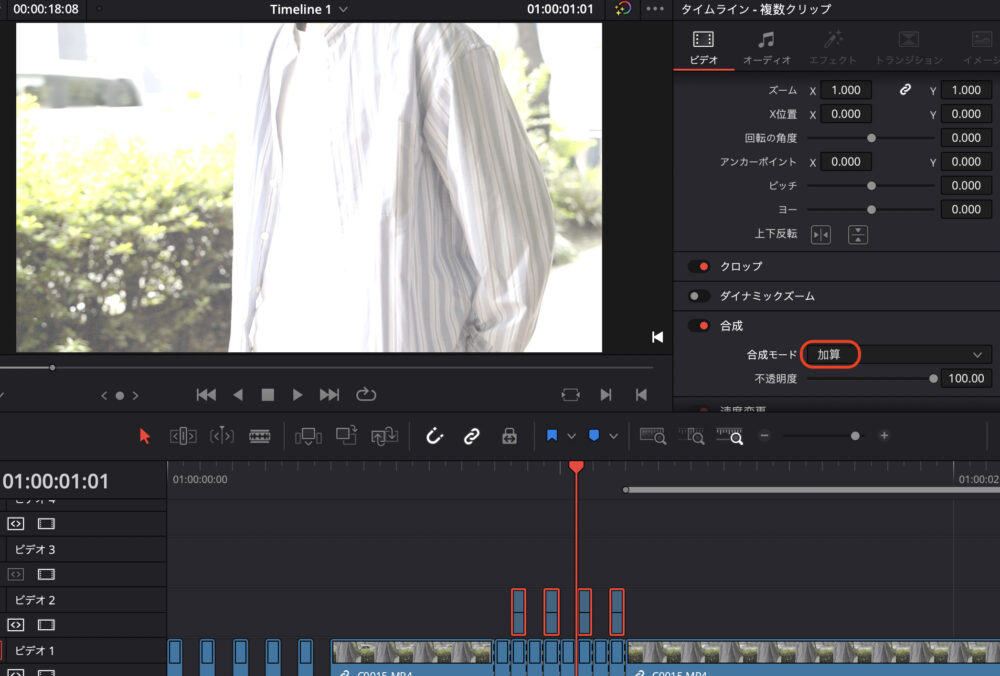
不透明度で合成モードの強度を調整していきましょう。
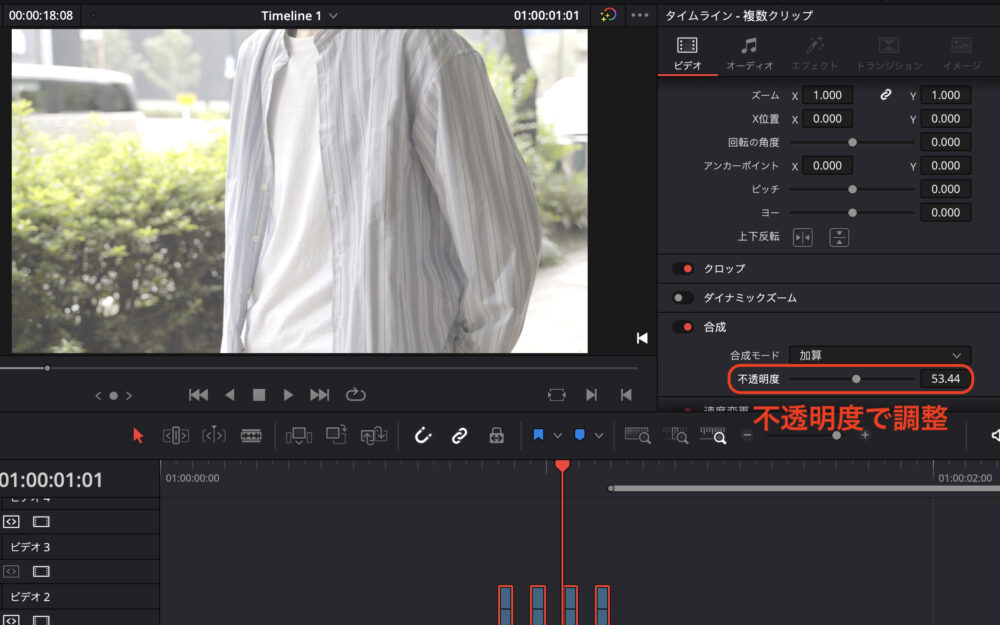
まとめ
いかがでしたでしょうか。
今回はDaVinci Resolveでのフリッカーエフェクトの編集方法を解説していきました。
MV風の動画制作を行いたい人にとってかなり有益で参考になる内容であったかと思います。
少しでも参考になれば幸いです。最後まで見ていただきありがとうございました。